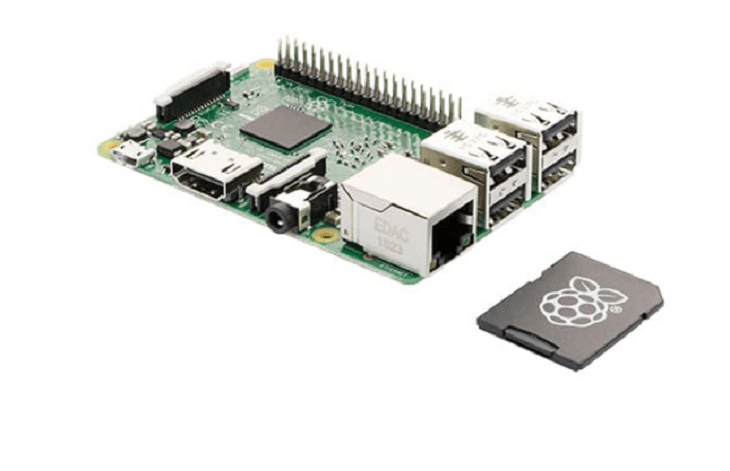- Los dispositivos Raspberry Pi se pueden usar para muchos propósitos, pero uno de los más populares es alojar servidores VPN privados.
- Aunque no es exactamente fácil configurar un servidor VPN en su dispositivo RPi, tampoco es ciencia espacial.
- Echa un vistazo a nuestro Sección de VPN para obtener más noticias, guías y reseñas sobre VPN.
- Visita el Centro de procedimientos para descubrir más guías de VPN para problemas comunes y poco comunes.

Frambuesa pi es una maravilla del avance tecnológico, ya que demuestra que la fuerza no se trata solo del tamaño. La Raspberry Pi es en realidad una computadora de placa única.
Al igual que su teléfono, puede caber en su bolsillo (aunque puede parecer un poco abultado) y, si tiene los periféricos, puede ayudarlo a interactuar con él en cualquier lugar.
Sin embargo, gracias a su conveniencia basada en el tamaño, muchos eligen usar estos dispositivos para funciones muy específicas.
Algunos los convierten en salas de juego antiguas usando emuladores, mientras que otros los usan como servidores de correo electrónico, pequeños centros de medios o incluso
VPN servidores.Las 5 mejores VPN que recomendamos
 |
59% de descuento disponible para planes de dos años |  Consultar oferta! Consultar oferta! |
 |
79% de descuento + 2 meses gratis |
 Consultar oferta! Consultar oferta! |
 |
85% de descuento! Sólo 1,99 $ por mes durante el plan de 15 meses |
 Consultar oferta! Consultar oferta! |
 |
83% de descuento (2,21 $ / mes) + 3 meses gratis |
 Consultar oferta! Consultar oferta! |
 |
76% (2.83$) en plan de 2 años |
 Consultar oferta! Consultar oferta! |
¿Cómo configurar una VPN con Raspberry Pi?
Requisitos
- Raspberry Pi (usamos un RPi 2 modelo B)
- Una tarjeta microSD (para fines de almacenamiento)
- Un sistema operativo (usamos Sistema operativo Rasperry Pi, anteriormente Raspbian)
- Cable Ethernet (usar Wi-Fi es un poco más complicado)
- Cable USB (para encender el RPi)
- Una fuente de energía (conectamos nuestro RPi a nuestro enrutador)
- Periféricos (teclado + mouse)
- Un cable HDMI
- Pantalla (monitor, TV)
- Un cliente SSH (usamos Masilla Solar)
Tenga en cuenta que no necesitará todos estos componentes para instalar la VPN en la Raspberry Pi. Si conecta el dispositivo a una fuente de Internet que funcione, puede acceder a él a través de SSH.
Sin embargo, tenga en cuenta que este método puede tener algunos inconvenientes, ya que implica tener que volver a conectarse al RPi una vez que cambie la configuración de red. Llegaremos a eso en un momento.
Suponiendo que tiene todos los componentes necesarios listos, procedamos con la configuración de la VPN en su RPi.
Conexión a su Raspberry Pi
- Enchufe el Cable de ethernet en su enrutador y Raspberry Pi

- Conecte su RPi a una fuente de alimentación (usamos nuestro enrutador)

- Instale un Cliente SSH en tu ordenador
- Acceda a la puerta de enlace de su enrutador en su navegador
- Busque y guarde la dirección IP local de RPi
- Ejecute el cliente SSH en su PC
- Cree una nueva sesión SSH dentro del cliente
- Escribe el dirección IP anotó antes (o usó frambuesa / frambuesa.local como la dirección)
- Usar Pi como nombre de usuario y frambuesa como contraseña
- Iniciar la sesión
Asegúrate de que todo esté actualizado
Antes de continuar, debe comprender que el sistema operativo Raspberry Pi es más sensible a los cambios que, por ejemplo, Windows.
Por lo tanto, no ofrecerá solucionar ningún problema de compatibilidad automáticamente.
En su lugar, debe asegurarse de que el entorno sea adecuado antes de instalar cualquier cosa, incluido el software VPN en su Raspberry Pi.
Afortunadamente, hacerlo no es difícil con la orientación adecuada.
Sigue estos pasos:
- Con la sesión activa, escriba sudo apt-get update en la terminal SSH

- Esperen al actualizar proceso para terminar
- Tipo sudo apt-get upgrade en la misma terminal que antes

- Si se le solicita, escriba Y para confirmar y presionar Ingresar en tu teclado
- Esperen al potenciar proceso para completar
Realizar estas dos operaciones es de suma importancia, ya que ejecutar un servidor VPN implica cierto grado de seguridad.
Mantener todo actualizado en su dispositivo Raspberry Pi es un método infalible para evitar problemas de compatibilidad y vulnerabilidades explotables.
Tenga en cuenta que estos procedimientos pueden llevar bastante tiempo, especialmente la primera parte de actualización. Entonces, mientras tanto ...
Obtén una dirección IP estática
Teniendo un Dirección IP estática es bastante importante en este caso. Te permitirá acceder a tu servidor VPN personal Raspberry Pi desde prácticamente cualquier lugar del mundo sin preocuparte de que su IP cambie en algún momento.
Si ya tiene una dirección IP estática, debería estar bien.
Algunos ISP ofrecen este tipo de servicio de forma predeterminada, aunque muchos prefieren el enfoque dinámico para resolver (o mejor aún, retrasar) el agotamiento del grupo de direcciones IP.
Sin embargo, si tiene una dirección IP dinámica (que cambia periódicamente), puede utilizar DHCP o un servicio de DNS dinámico gratuito.
El método DHCP es un poco más complicado y depende de varios factores, como el enrutador y el ISP.
Por lo tanto, le sugerimos que elija un servicio de DNS dinámico, pero no antes de verificar si su enrutador tiene soporte para DDNS (DNS dinámico).
Instalación de PiVPN en Raspberry Pi
- En la terminal SSH, escriba rizo -L https://install.pivpn.io | intento

- Espere a que se despliegue la configuración del paquete (automatizado)

- Confirme la conversión de su Raspberry Pi en un servidor VPN

- Reconocer el DHCP ajustes

- Escoger sí o No depende de tu DHCP / configuración manual de IP estática situación
- Seleccione un usuario (Pi por defecto)
- Espere a que se desarrolle la instalación de PiVPN por un tiempo
- Seleccione OpenVPN desde el menú VPN usando la tecla Espacio en su teclado

- Confirmar presionando Enter
- Elija No cuando se le solicite para personalizar la configuración (la configuración predeterminada es lo suficientemente buena)

- Deje abierto el puerto predeterminado (1194)
- Elegir la DNS proveedor de sus clientes VPN
- Seleccione DNS si no tiene una dirección IP estática

- Defina el nombre DNS del servidor si corresponde

- Asegúrese de habilitar las actualizaciones desatendidas
- Reinicie el sistema, como se recomienda
Eso es todo, ha instalado con éxito PiVPN en su dispositivo Raspberry Pi. No es exactamente ciencia espacial, pero tiene muchos pasos que pueden confundir fácilmente a los usuarios novatos.
Crear perfil de VPN
- Inicie la sesión SSH una vez más
- En la terminal, escriba pivpn añadir
- Escriba un nombre para su cliente
- Defina cuántos días faltan para que caduque el certificado
- Escriba y confirme la contraseña

Después de realizar todos los pasos anteriores, su perfil de VPN debería crearse automáticamente y ahora debería poder usarlo sin ningún problema.
Tenga en cuenta que los perfiles se guardan en la unidad de almacenamiento de RPi, por lo que tendrá que buscarlos desde allí (puede usar VNC remoto o un lector de tarjetas).
Tenga en cuenta que también deberá reenviar el puerto que utilizó anteriormente. En nuestro caso, fue el puerto 1194, así que reenviamos este.
Conéctese a su VPN RPi privada
- Descargar OpenVPN Connect para Windows
- Instálalo en tu PC
- Inicie la aplicación OpenVPN Connect
- Ve a la Archivo pestaña

- Busque el OVPN archivo que obtuviste de tu RPi
- Importarlo dentro de la aplicación
- Configurar un nombre de perfil para él

- Haga clic en el botón Agregar
- Mueva el interruptor para activar la conexión VPN
- Escriba la clave privada que utilizó para crear el perfil

Ahora debería estar conectado al servidor VPN que configuró personalmente en su RPi. El cliente OpenVPN Connect le mostrará información útil, como el tráfico enviado y recibido, la duración de la conexión y la hora a la que recibió la última paquete.
Si por alguna razón no puede conectarse a su VPN, verifique si reenvió el puerto correctamente (asegúrese de usar la dirección IP local de su RPi en lugar de la externa).
Si aún tiene dificultades, intente lo siguiente:
- Reinstale PiVPN
- Haga que use la dirección IP pública (incluso si no es estática)
- Cree el archivo OVPN
- Abra el archivo OVPN en un editor de texto
- Reemplace la IP pública con su DDNS manualmente
Eso es. La conexión VPN ahora debería funcionar a la perfección.
Conclusión
A fin de cuentas, parece que el RPi es de hecho una herramienta multitalento que también se puede utilizar como su servidor VPN personal y privado.
También puede conectarse al servidor VPN con su teléfono. Sin embargo, tenga en cuenta que para cada nuevo cliente que se conecte a su servidor, debe crear un nuevo perfil de VPN.
Para mayor seguridad, asegúrese de que cada perfil tenga una contraseña diferente y segura.
Preguntas frecuentes
Si está decidido a configurar una VPN personal en casa en Windows 10, consulte nuestra guía completa y aprenda cómo hacerlo sin esfuerzo.
Si quieres crear una conexión VPN en Windows 10 en lugar de utilizar un cliente VPN, consulte nuestra guía detallada para saber cómo puede hacerlo.
Sí, Windows 10 tiene una VPN incorporada función que puede utilizar para conectarse a un servidor VPN existente. Nuestra guía completa le dirá todo sobre él y cómo usarlo.